Drobo mag keinen hohen Bekanntheitsgrad innerhalb der NAS-Community genießen, einen Blick wert sind die Geräte und das Betriebssystem aber dennoch. Sehen wir uns also an, was Drobo mit seinen Geräten und dem Betriebssystem anstellt und wie Sie davon zu Hause und eventuell auch im unternehmerischen Bereich profitieren.
Drobo NAS Bestseller
| # | Vorschau | Produkt | Bewertung | Preis | |
|---|---|---|---|---|---|
| 1 |

| Drobo DRDS4A31-5N/12TB-RED (4X 3TB WD) 5-Bay Desktop NAS | Bei Amazon anschauen | ||
| 2 |

| Top Chargeur * Netzadapter, Ladegerät, 12 V, für... | 23,86 € | Bei Amazon anschauen | |
| 3 |

| Synology DS1821+ NAS Server | 1.049,00 € 1.004,40 € | Bei Amazon anschauen |
Letzte Aktualisierung am 30.11.2025 um 14:39 Uhr / Affiliate Links / Bilder von der Amazon Product Advertising API
Inhaltsverzeichnis
Drobo wagt den Alleingang
Anders als die meisten anderen NAS-Hersteller und Entwickler von Betriebssystemen verlangt Drobo von Ihnen die Installation einer Software. Sie erreichen den NAS-Server nicht über den Webbrowser, sondern eine eigene Applikation. Die ist nur für Windows-Systeme als .exe-Datei oder für macOS-Geräte als .dmg erhältlich. Linux-Anwender müssen zunächst zuschauen und hoffen, dass Drobo in absehbarer Zeit auch weitere Varianten von Drobo OS veröffentlicht.
Die Installation weist Sie darauf hin, dass Sie sich einen Account bei dem Hersteller einrichten können. Sie müssen das allerdings nicht tun und können diesen Schritt auch überspringen. Um Ihren NAS-Server (Affiliate Link) wirklich zu 100 % zu nutzen, sollten Sie sich jedoch ein Benutzerkonto anlegen. Sofort danach befinden Sie sich schon auf der Desktop-Oberfläche, die Drobo als Dashboard bezeichnet. Optisch in zeitlosem Schwarz gehalten, bekommen Sie von hier Zugriff auf ausnahmslos alle Funktionen des Drobo-NAS. Bei Fragen zu bestimmten Funktionen hilft Ihnen die ?-Funktion am oberen rechten Bildschirmrand. Gleich zu Beginn wird die Software wahrscheinlich eine aktuelle Variante der Firmware für den NAS-Server herunterladen.
Sobald dieser Vorgang abgeschlossen ist, wird Ihr Drobo-NAS automatisch erkannt und hochgefahren. Je nach Rechenleistung und Festplattenbestückung kann dies eine Weile dauern. Sie erkennen den Abschluss dieses Vorgangs daran, dass der NAS-Server einige grüne LEDs aktiviert.
Ordner- und Nutzerverwaltung
Verschiedene Anwender und den Zugriff auf die diversen Ordner regeln Sie in Drobo OS in den Share-Einstellungen. Dort gewährt Ihnen das Betriebssystem die Möglichkeit, diverse Ordner zu erstellen und zu konfigurieren. Am Anfang werden Sie hier nur einen einzigen, öffentlichen Ordner sehen. Bei Bedarf können Sie weitere Ordner hinzufügen. Ebenfalls in diese Ansicht hat Drobo OS die Verwaltung von Nutzerrechten implementiert. Wahlweise ändern Sie Rechte für alle Anwender, für den Admin, für bestimmte Nutzer oder auch für Gäste, die keinen eigenen Login haben.
Die Verwaltung von Ordnern und Nutzerrechten fällt daher in die Kategorie "Spartanisch, aber ausreichend". Cloud-Gruppen etwa können Sie nicht erstellen. Das Interface könnte gewöhnungsbedürftig sein, wenn Sie von anderen, webbasierten Betriebssystemen auf Drobo OS wechseln.
Interessant sind die zusätzlichen RAID-Funktionen, die Drobo OS mitbringt: Beispielsweise können Sie ein RAID ohne Herunterfahren des gesamten Arrays erweitern. Dazu können Sie die Ordnung der Laufwerke im Betrieb verändern, was in bestimmten RAID-Konfigurationen ebenfalls vorteilhaft ist. Insgesamt bekommen Sie ein deutlich größeres Paket an Funktionen, wenn Sie das Drobo-RAID – genannt BeyondRAID – verwenden.
Das Dashboard und seine Funktionen
Direkt auf dem Startbildschirm des Dashboards bekommen Sie einen Überblick über die angeschlossenen Drobo-NAS-Server (Affiliate Link). Bei eventuellen Problemen wie defekten Festplatten schlägt das Programm hier sofort Alarm. Auch können Sie hier den Namen des Servers festlegen und erkennen, welchen NAS-Server Sie überhaupt gekauft und installiert haben. Drobo OS gibt hier recht umfassende Auskunft über den Gesundheitszustand und listet Kapazitäten, die Verbindungsmethode, Seriennummern und Firmwareversionen auf. Weiterhin zeigt Ihnen das Betriebssystem die Gesamtkapazität aller verbauten Festplatten an und wofür Sie diesen Speicherplatz überhaupt verwenden (Mediendaten, Dokumente, Backups und dergleichen mehr).
Einige Bilder des Dashboardes
Die in den im letzten Absatz erwähnten Share-Settings beeinflussen den nächsten Punkt: Die geteilten Ordner listen bequem jeden Ordner auf, der für alle Nutzer erreichbar ist. Sollte ein Ordner nicht erreichbar sind (entweder durch einen Festplattendefekt oder durch eine fehlerhafte Konfiguration in den Einstellungen), zeigt Drobo OS dies an. Mehr sehen Sie im Dashboard zunächst nicht. Weitere wichtige Funktionen verbergen sich im Abschnitt über die Einstellungen des Drobo-NAS.
Drobo-Funktionen im Überblick
Wie alle modernen NAS-Server kommt auch Drobo OS mit einem eigenen App-Center daher. Dort finden Sie zahlreiche Möglichkeiten, Ihren NAS-Server zu erweitern – und anderem durch die folgenden Features:
Backups
Die Archivierung von Ordnern regelt Drobo OS über zahlreiche verschiedene Apps aus dem App-Center. Dazu gehören namhafte Hersteller wie Acronis. Backups können Sie entweder direkt auf vorhandene Laufwerke im NAS-Server weiterleiten oder auf externe Geräte spiegeln. Onlinebackups unterstützt das System auch, wenn Sie sich für Backblaze aus dem Store entscheiden. Mit der richtigen App aktivieren Sie auch eine dauerhafte Synchronisation zwischen beispielsweise einem Desktop-PC und Ihrem NAS-Server von Drobo. Insgesamt bleiben insbesondere im privaten Bereich keine Wünsche offen. Negativ ankreiden könnte man dem Hersteller höchstens, dass von Haus aus keine Backup-Lösung installiert ist – was jedoch der Modularität zugutekommt.
Datenreplikation
Ebenfalls einrichten können Sie Apps für die Replikation vorhandener Daten. Dokumente werden damit in Echtzeit sowohl auf allen angeschlossenen Endgeräten als auch auf dem Drobo-NAS abgelegt. Wo sich dieser andere NAS-Server befindet, ist dabei nebensächlich. Sie könnten die Datenreplikation also beispielsweise so gestalten, dass Sie zu Hause Ihre Daten auf einer ganz gewöhnlichen Festplatte speichern, aber diese Datensätze gleichzeitig auf einen NAS-Server in einem anderen Teil der Welt gespiegelt werden. Gerade im Unternehmensbereich kann das wichtig sein, um eventuelle Schäden vor Ort – wie vielleicht durch Brände – nicht mit einem Datenverlust zu verknüpfen.
Medienzugriff
Fotos, Videos und mehr verwalten Sie ebenfalls mit Drobo OS. Daten lassen sich sowohl speichern als auch streamen oder herunterladen. Videos können Sie an DLNA-zertifizierte Geräte weiterleiten. Alternativ stehen aber Anwendungen wie Plex bereit, um diese Funktion auch für alle anderen Geräte zu öffnen. Durch eigene Apps für die Foto- oder Musikwiedergabe können Sie sich außerdem ein netzwerkgestütztes Fotoalbum aufbauen oder selbst ein kleines Internetradio nur für Sie ins Leben rufen. Von welchem Gerät aus Sie auf die Daten zugreifen, ist nebensächlich: Drobo OS erlaubt die Weiterleitung sowohl an Smartphones als auch Computer, Notebooks oder alle anderen aktuellen Geräte (und natürlich Fernseher).
myDrobo
Wollen Sie von überall aus auf den NAS-Server zugreifen, gibt Ihnen myDrobo eine simple Lösung. Über diesen Internetservice erhalten Sie eine URL wie https://meinserver.mydrobo.com. Darüber können Sie in Zukunft auf den Server zugreifen und ihn genauso nutzen, als wären Sie vor Ort in Ihrem eigenen Netzwerk. Darüber können Sie auch weitere Applikationen steuern, wie etwa WordPress für einen eigenen Blog, Transmission für BT-Downloads und ähnliche Anwendungen. Möchten Sie Fotos unterwegs hochladen oder ansehen, gibt es durch die passenden DroboApps ebenfalls Gelegenheit dazu. Dieser Komfort führt dazu, dass Sie am Ende von jedem Ort der Welt aus Ihre Daten zugreifen und sie bearbeiten können.
Die Funktionsvielfalt zeigt, dass Sie es hier mit einem „ausgewachsenen“ NAS-Server (Affiliate Link) zu tun haben – auch wenn Drobo im internationalen Vergleich vielleicht weniger bekannt ist.
Was fehlt?
Störend könnte bei der Ersteinrichtung die Tatsache sein, dass im Auslieferungszustand eben viele Standardfunktionen nicht vorhanden sind. Es ist kein bequemes Einschalten-und-los-System, sondern ein NAS-Server, der erst erweitert werden möchte. Auch ist es schwierig, von anderen Geräten ohne installierte NAS-Software auf den Server zuzugreifen. Haben Sie mehr als ein Gerät im Haushalt, mit dem Sie auf den Server zugreifen möchten, müssen Sie immer die Software installieren. Bei einem Linux-System schauen Sie ohnehin in die Röhre. Der Ausweg über die myDrobo-Adresse funktioniert zwar, setzt aber die Einrichtung eines Kontos voraus und reagiert träge im Vergleich zur Software.
Trotzdem gilt, dass Drobo OS gerade im privaten Bereich wohl viele Anwender zufriedenstellen dürfte. Der größte Schwachpunkt – die zu installierende Software – kann außerdem in der Zukunft vom Hersteller ausgebessert werden.
Letzte Aktualisierung am 30.11.2025 um 14:39 Uhr / Affiliate Links / Bilder von der Amazon Product Advertising API

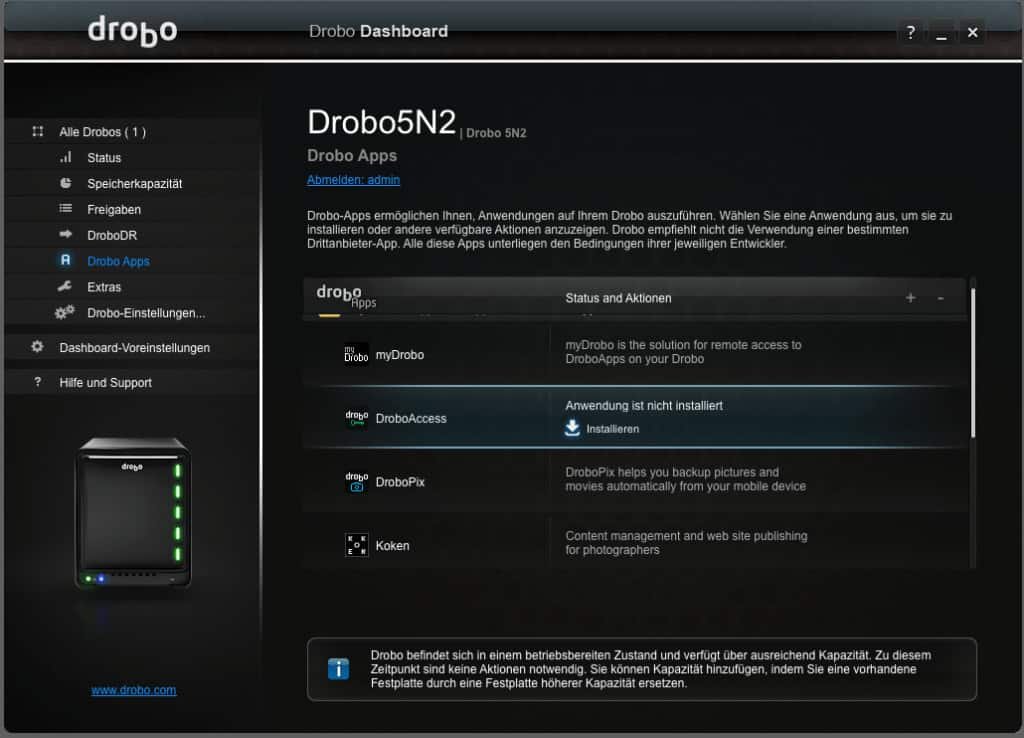
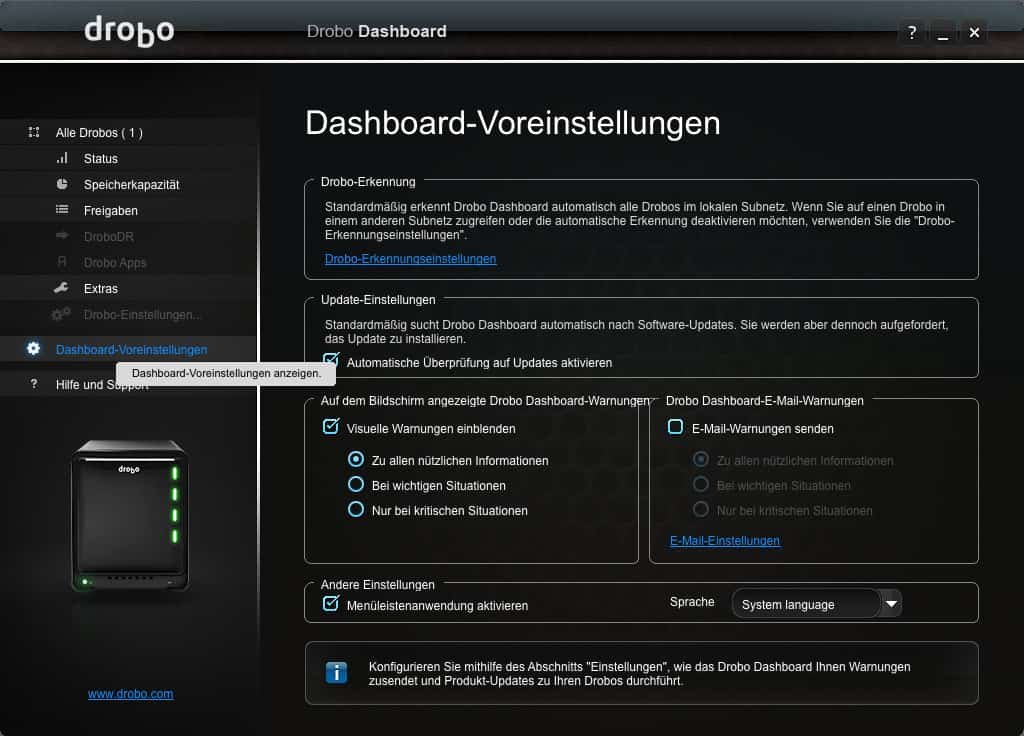

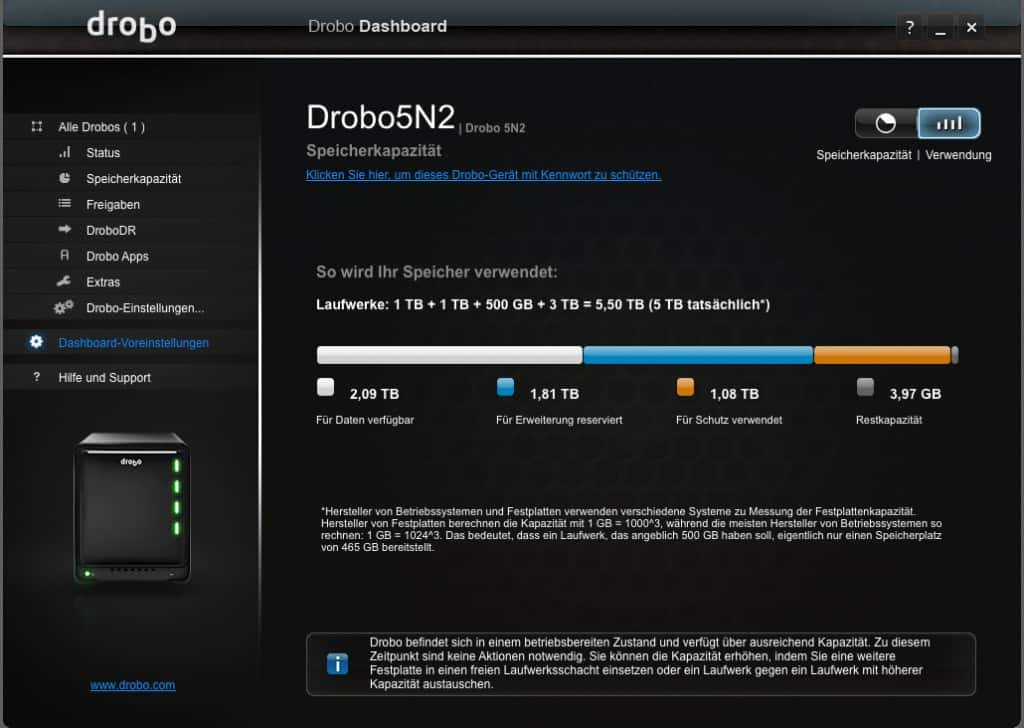
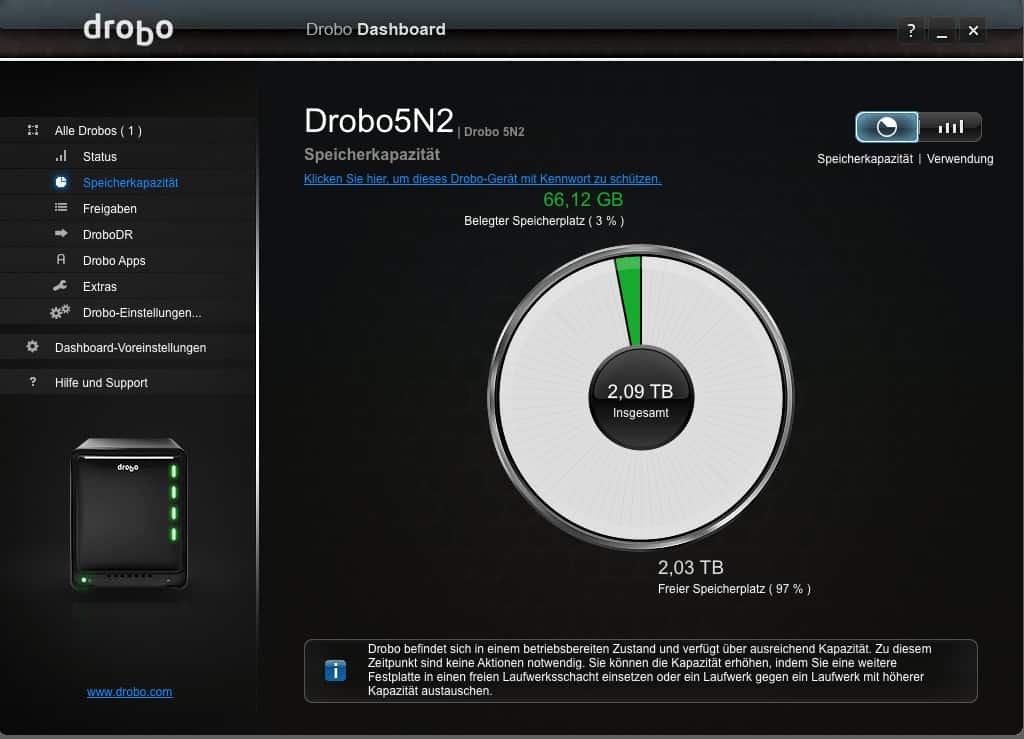
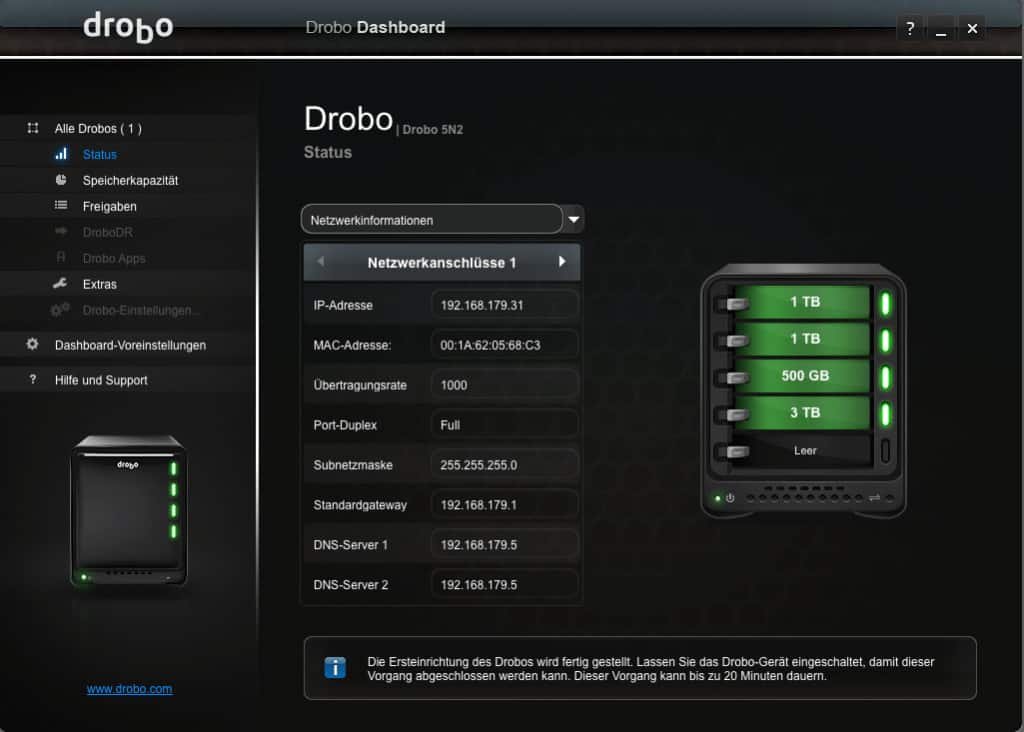
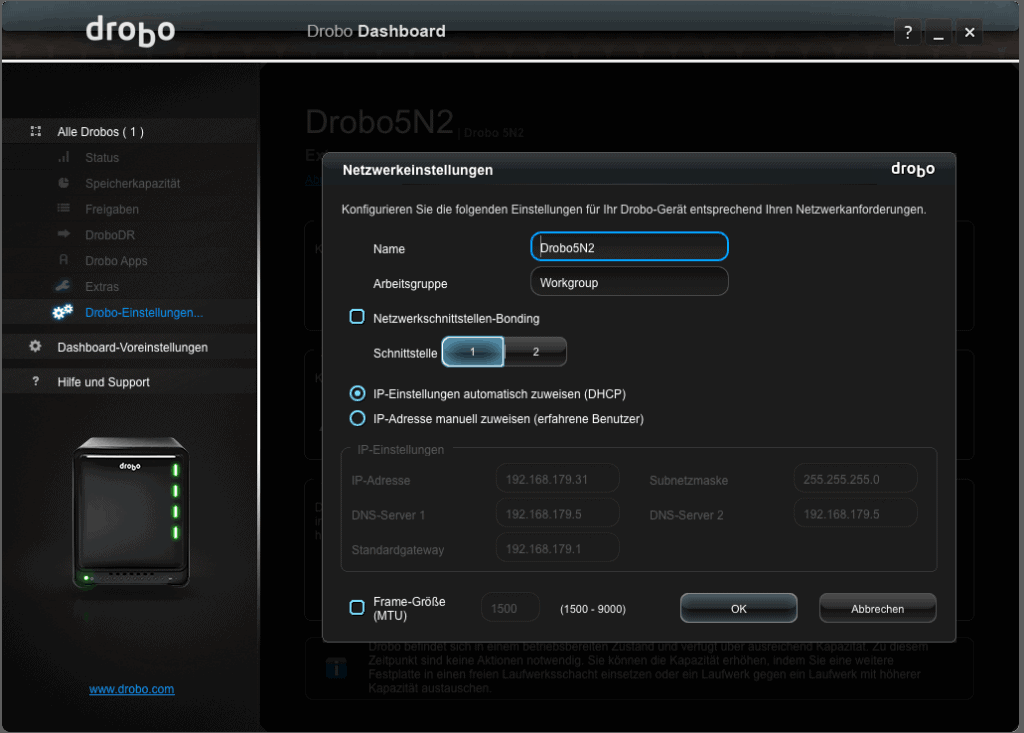

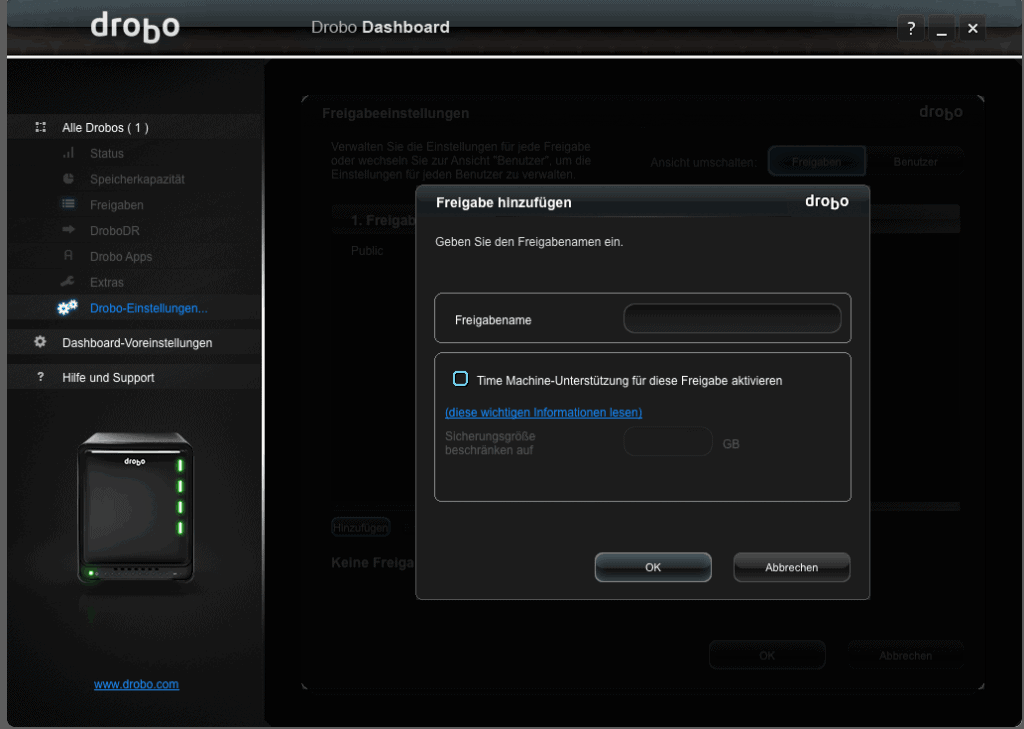
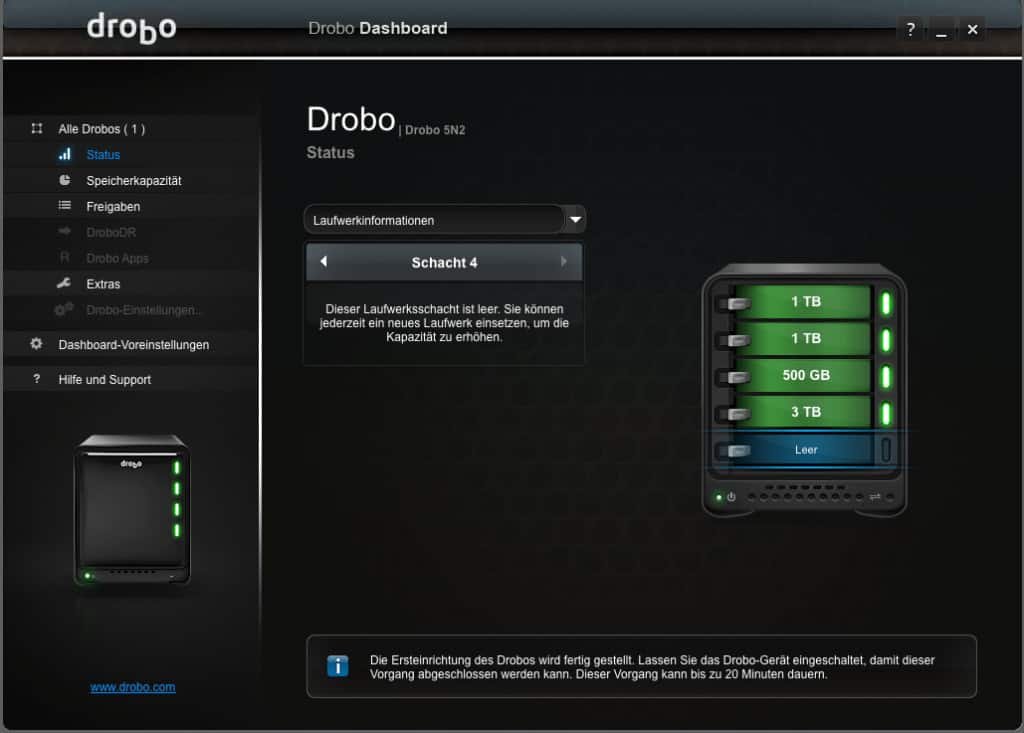

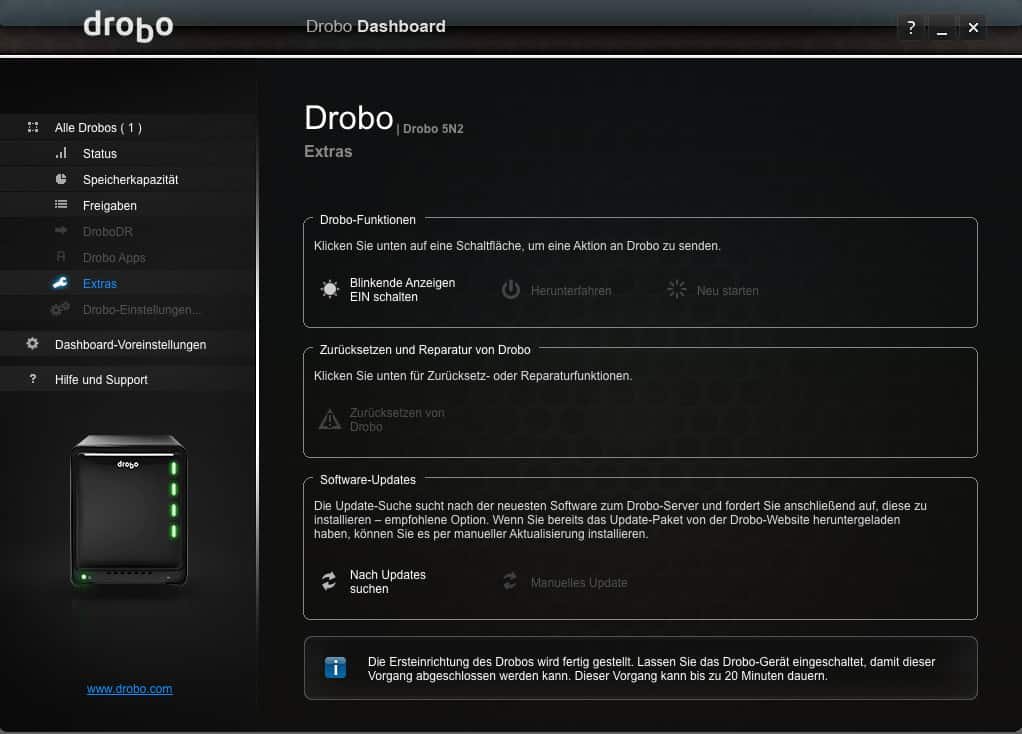

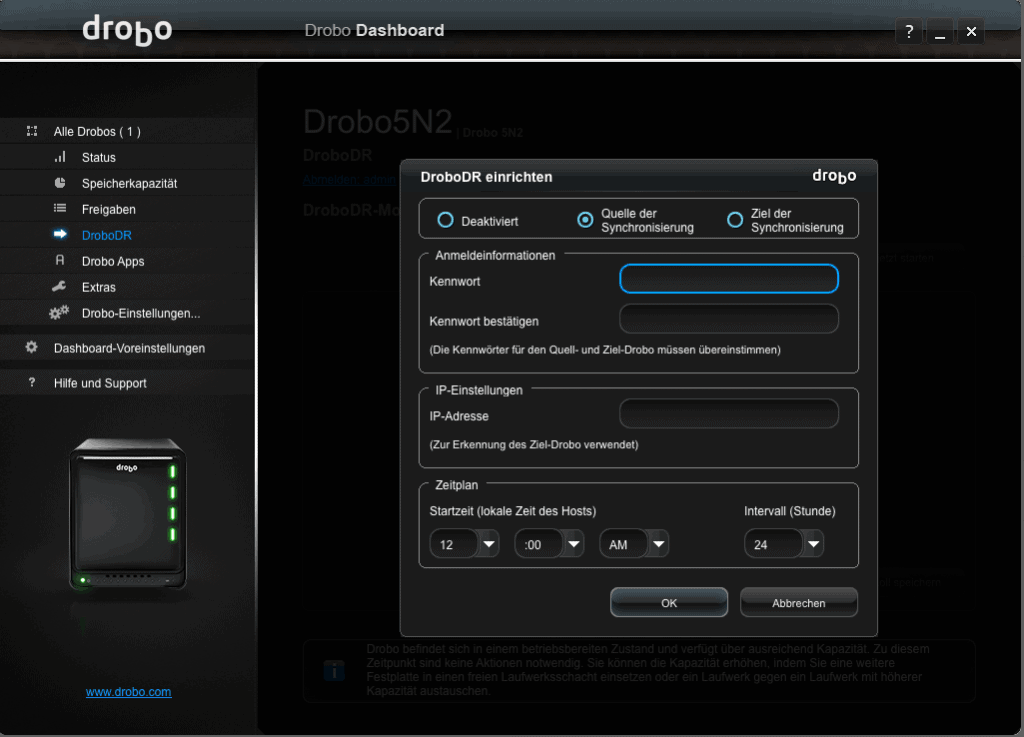

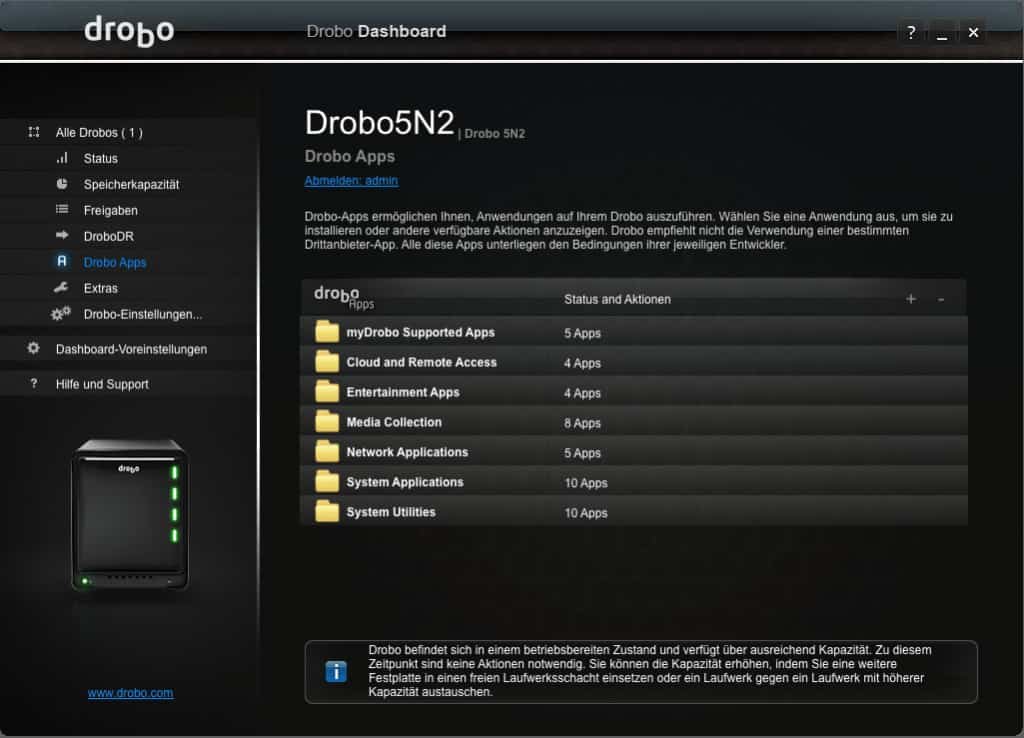


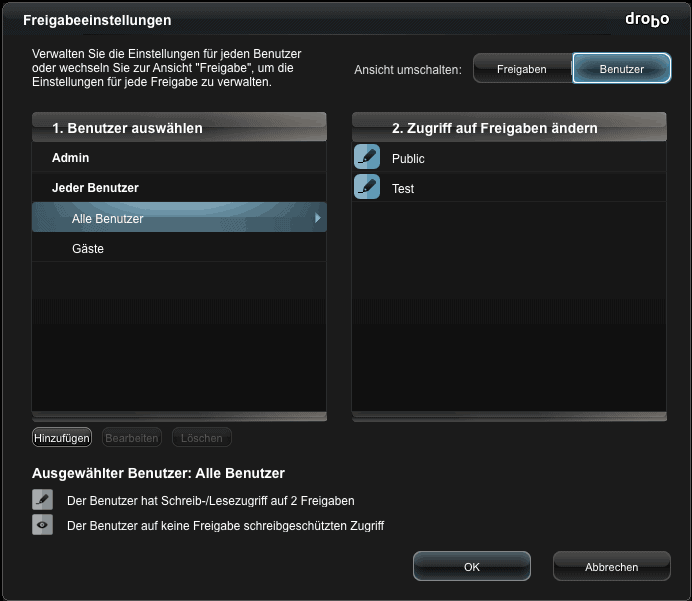

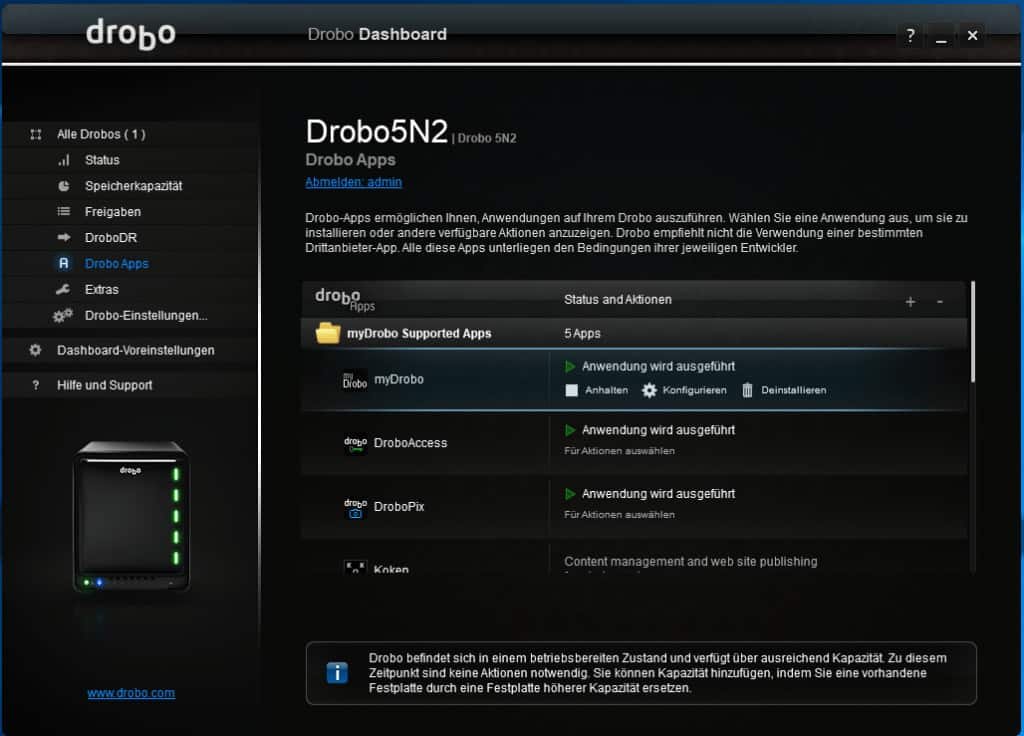
Der größte Schwachpunkt von Drobo (5N2) ist, dass es nicht als „online“ NAS zu verwenden ist download Geschwindigkeiten von 150kbit/s bei Zugriff über das Internet sind 2019 nicht mehr tragbar.